word表格怎么调整行高列宽
来源:网络收集 点击: 时间:2024-04-22【导读】:
本答案介绍了表格属性调整、菜单栏调整、按住鼠标调整行高列宽的三种方法,以下为表格属性调整的步骤说明:1、框选需要调整的表格;2、打开表格属性中的“行”进行修改;3、点击“列”进行修改。品牌型号:LenovoG700系统版本:Windows10软件版本:WPS11.1表格属性调整1/4分步阅读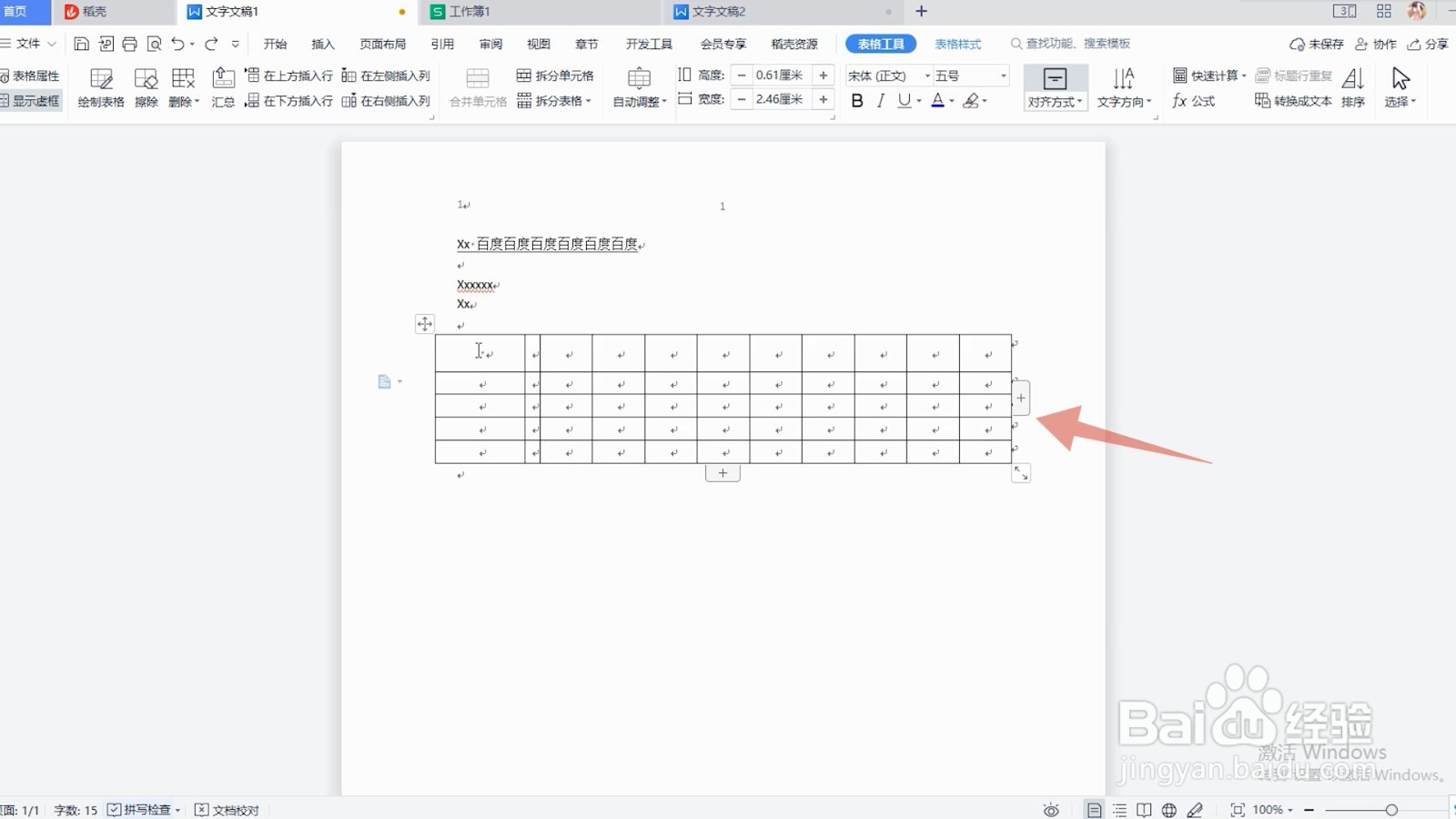 2/4
2/4 3/4
3/4 4/4
4/4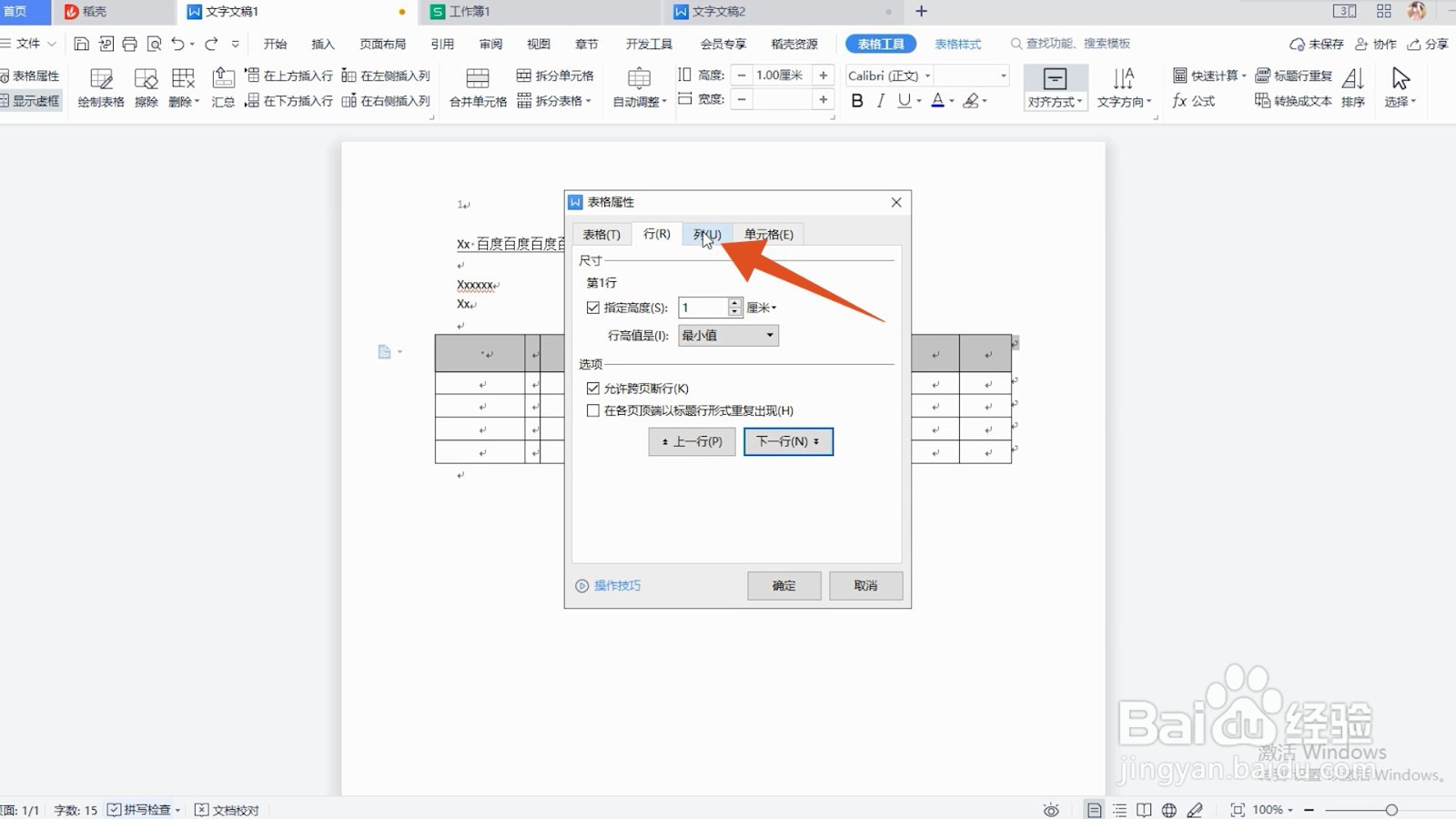 菜单栏调整1/3
菜单栏调整1/3 2/3
2/3 3/3
3/3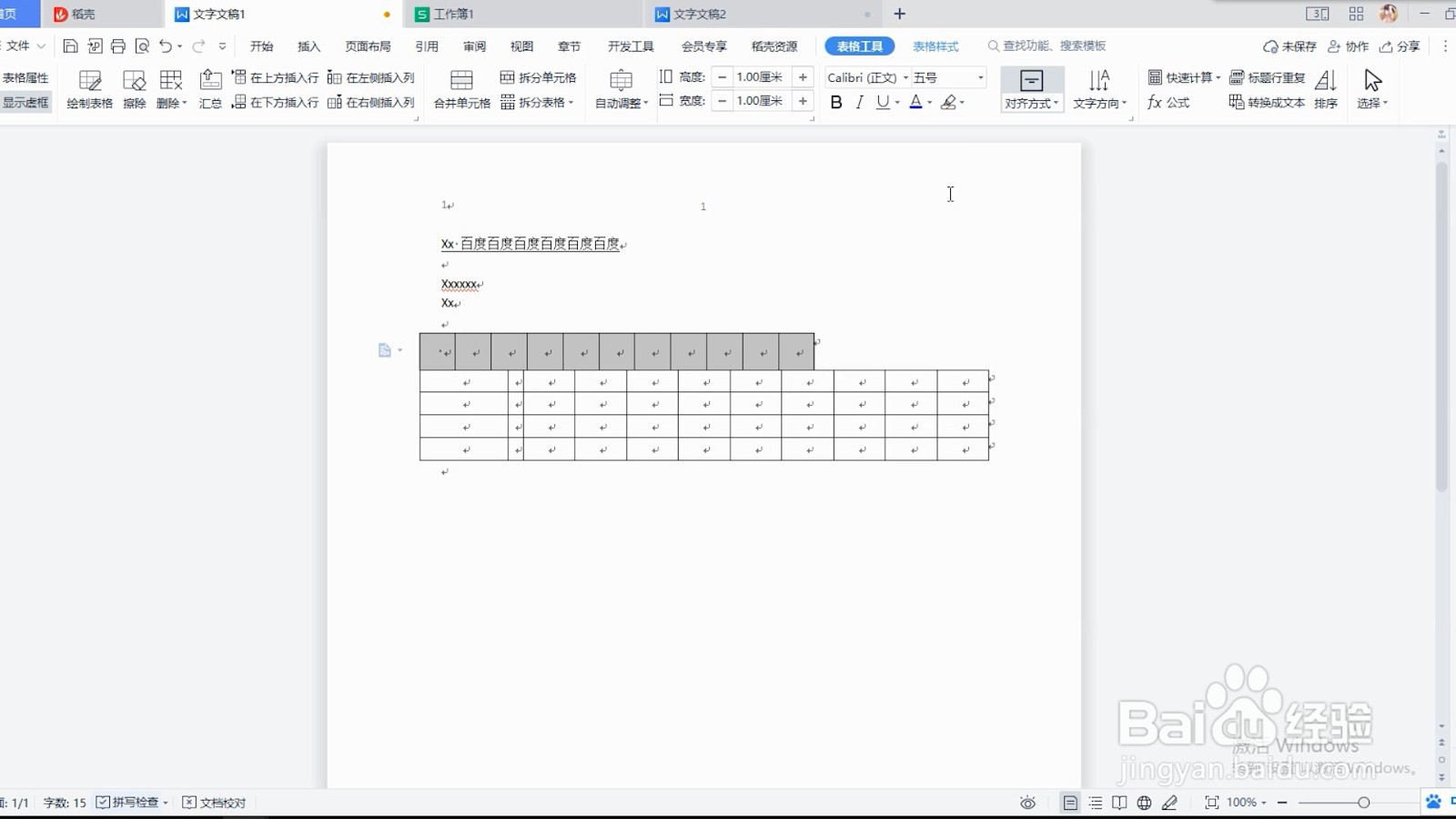 按住鼠标调整1/3
按住鼠标调整1/3 2/3
2/3 3/3
3/3
勾选表格
将表格勾选出来后,点击左上方的表格属性选项。
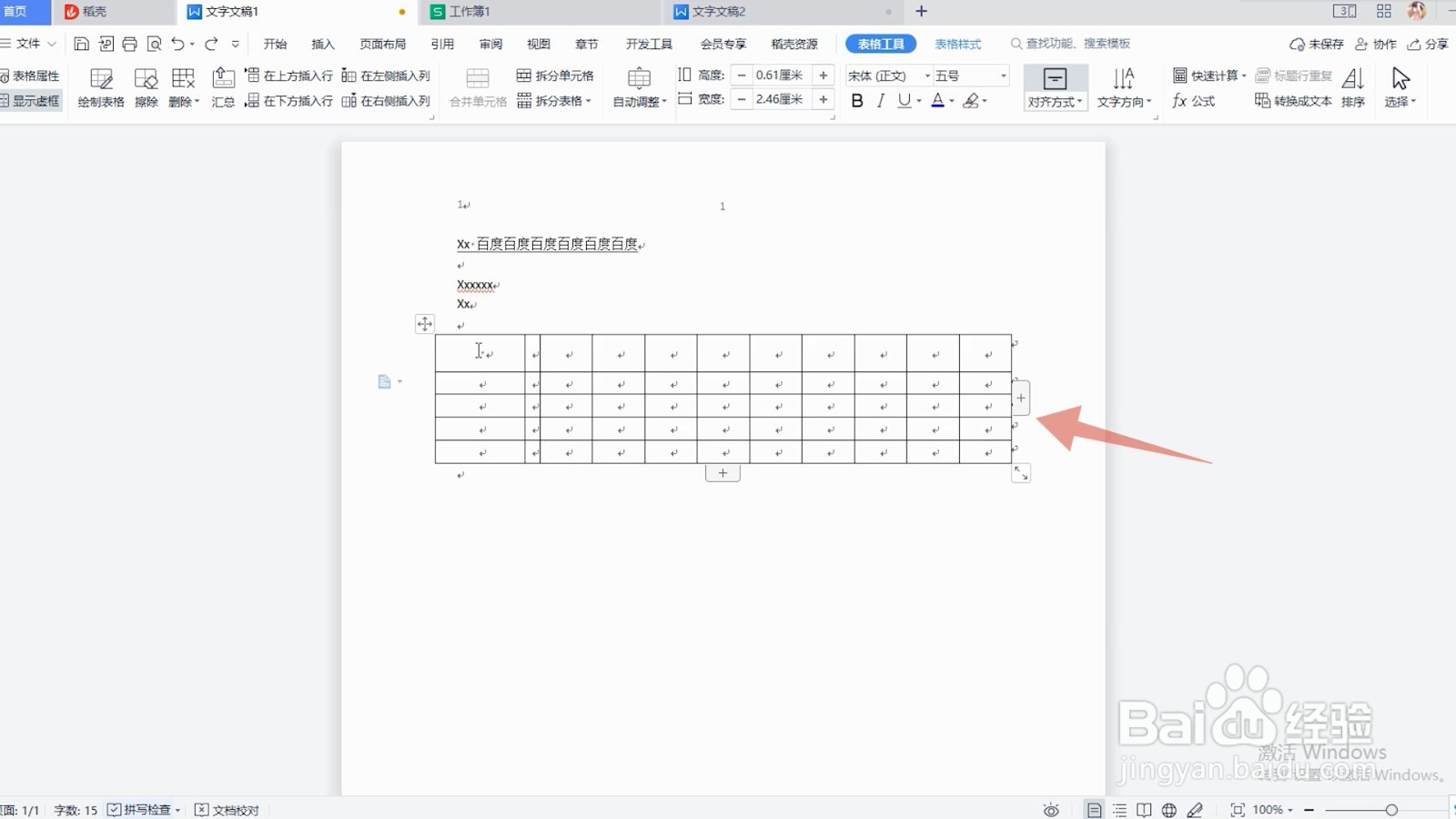 2/4
2/4点击“列”选项
弹窗跳转出来后,选中菜单栏里的“行”这一选项。
 3/4
3/4修改“行”数值
在里面点击下一行,或上一行,输入指定高度的数值。
 4/4
4/4修改“列”数值
选中菜单栏里的“列”这一选项,输入指定宽度数值,点击确定即可。
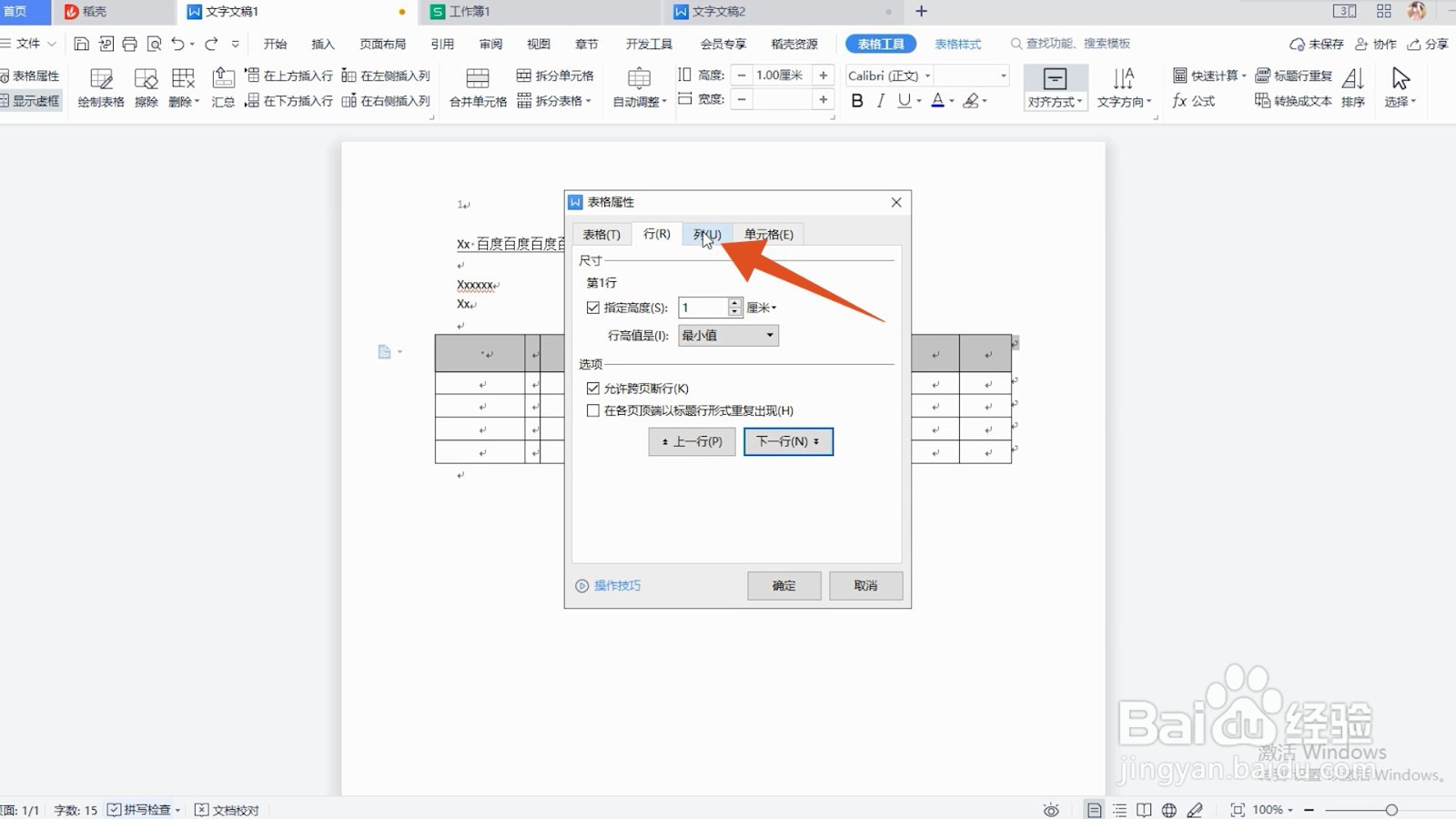 菜单栏调整1/3
菜单栏调整1/3用鼠标勾选表格
将需要调整行高列宽的表格用鼠标左键勾选出来。
 2/3
2/3输入高或宽度数值
找到右上方的表格工具,并在工具下方的高度或宽度中输入数值。
 3/3
3/3点击回车键
输入完成后,按下回车键,表格的行高列宽就会改变了。
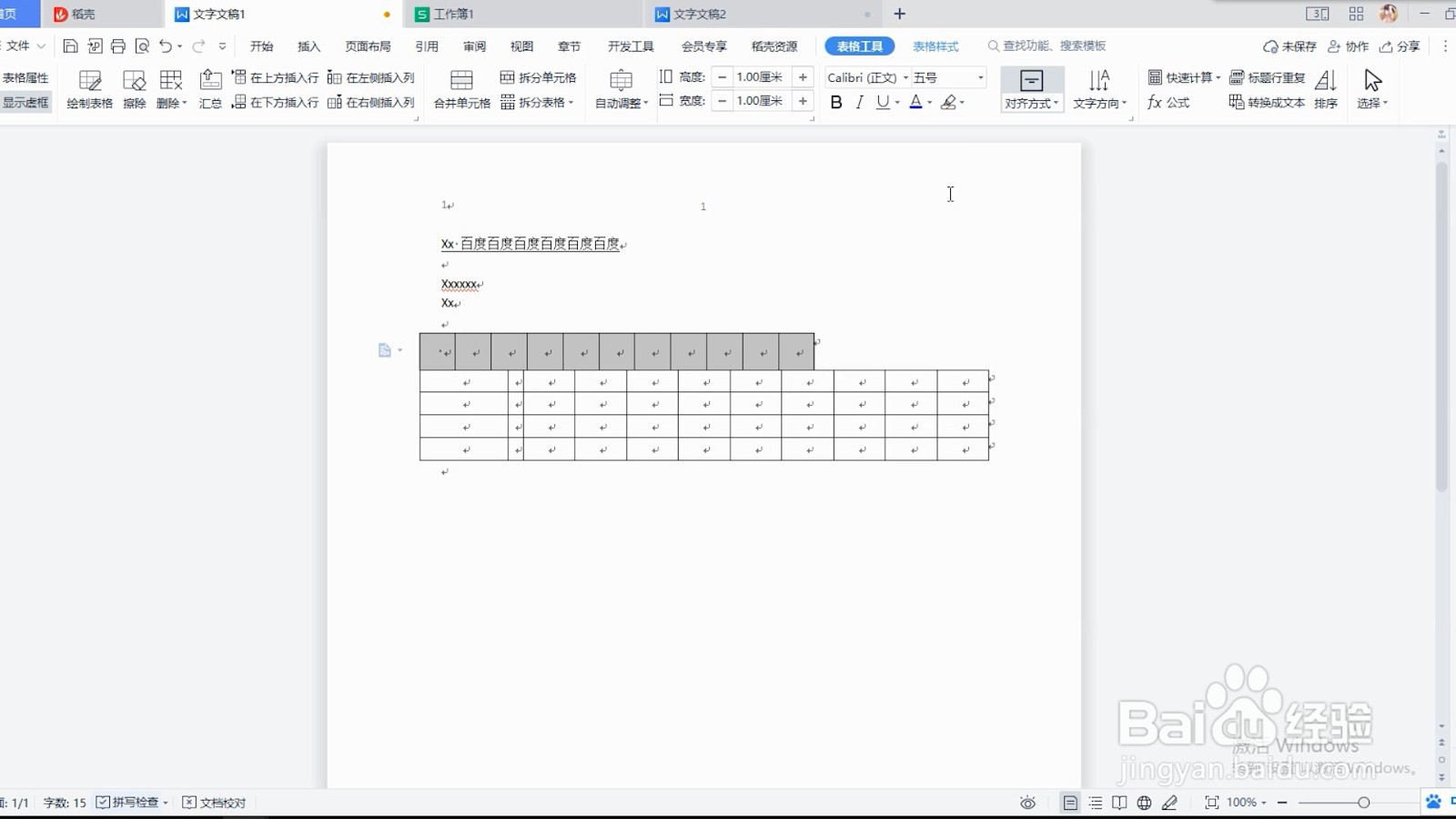 按住鼠标调整1/3
按住鼠标调整1/3将鼠标移至表格横线
把鼠标放在需要调整行高列宽的表格下方横线上。
 2/3
2/3拖动表格改变行高
光标变为上下箭头后,按住左键拖动,直到大小合适后松手。
 3/3
3/3拖动表格右侧改变列宽
完成后,再将鼠标移到表格的左侧或右侧,同样按住鼠标左键拖动即可改变列宽。

版权声明:
1、本文系转载,版权归原作者所有,旨在传递信息,不代表看本站的观点和立场。
2、本站仅提供信息发布平台,不承担相关法律责任。
3、若侵犯您的版权或隐私,请联系本站管理员删除。
4、文章链接:http://www.1haoku.cn/art_569307.html
上一篇:最新多种方式提取QQ号码,让你的好友满满的
下一篇:集成厨房和整体厨房的区别
 订阅
订阅